Індекс довідки Windows, один з багатьох функцій, що з'явився в Windows Vista, був вилучений з Windows 8.1 і останніх версій Windows 10. \ t Для тих, хто не знає, індекс Windows Experience пропонує простий спосіб зрозуміти продуктивність процесора комп'ютера, пам'яті, дисковода та відеокарти, оцінюючи їх.
Windows 10 не показує показники індексу досвіду Windows у панелі керування, але ця функція також не була повністю знищена. Windows 10, здається, створює ці оцінки WEI. Це просто те, що оцінка більше не відображається на панелі керування.

Існує кілька утиліт сторонніх виробників для перегляду показника індексу досвіду Windows у Windows 10. Крім того, можна також вручну відкрити системний файл Formal.Assessment (Initial) .WinSAT, розташований у папці C: Папка Windows Performance WinSAT DataStore для перегляду показників продуктивності, створених за допомогою засобу оцінки системи Windows.
Окрім перерахованих вище методів, у Windows 10 є ще два цікаві способи перевірки показників ефективності індексу довідки Windows. Зверніть увагу, що ці методи працюють лише для користувачів, які не виконали чисту інсталяцію після оновлення з Windows 7/8 до Windows 10.
Метод 1 з 2
Використовуйте команду Виконати, щоб перевірити рахунок WEI
Крок 1: Відкрийте діалогове вікно запуску команд, одночасно натиснувши клавіші Windows та R.
Крок 2: У полі введіть Shell: games, а потім натисніть клавішу Enter, щоб відкрити папку «Ігри» та переглянути базовий показник WEI. Як ви можете бачити, він показує лише базовий рахунок, а не оцінки для всіх компонентів.
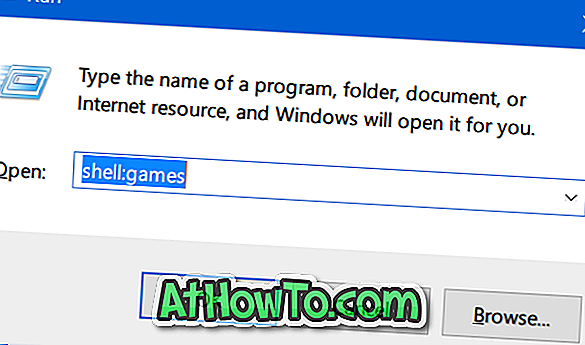

Метод 2 з 2
Використовуйте PowerShell для перегляду результатів WEI
Крок 1. Введіть PowerShell у полі Пуск / панель завдань, щоб побачити Windows PowerShell в результатах пошуку. Клацніть правою кнопкою миші на панелі керування Windows PowerShell і виберіть команду Запуск від імені адміністратора .
Натисніть кнопку Так, якщо ви побачите підказку Контроль облікових записів користувачів, щоб відкрити PowerShell з правами адміністратора.

Крок 2. В PowerShell скопіюйте та вставте таку команду:
Get-WmiObject-Клас Win32_WinSAT
Натисніть клавішу Enter, щоб переглянути показник WEI для всіх CPU, RAM, пам'яті, графіки та базової оцінки.
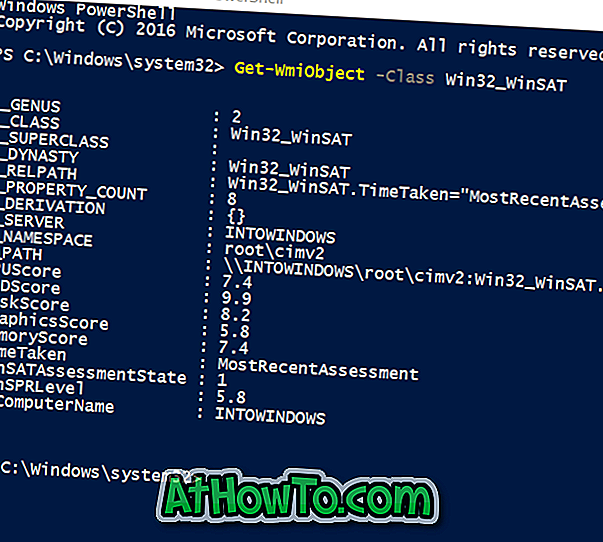
Що таке базовий показник WEI?
Завдяки Logan на Reddit.














